Để ngăn chặn những sự cố có thể xảy ra với máy tính thì trong quá trình sử dụng cần thường xuyên kiểm tra nhiệt độ của CPU. Để có thể thực hiện điều này dễ dàng, nhanh chóng hơn bạn có thể sử dụng ngay những phần mềm theo dõi nhiệt độ CPU hiệu quả nhất dưới đây!
Phần mềm kiểm tra nhiệt độ CPU tốt nhất hiện nay
Dưới đây là những phần mềm kiểm tra nhiệt độ CPU tốt, được ưa chuộng nhất hiện nay mà bạn có thể tham khảo:
1. Kiểm tra nhiệt độ cpu bằng CPU Z
CPU Z là một trong những phần mềm kiểm tra cấu hình máy tính và nhiệt độ CPU cực kỳ hữu ích. Phần mềm không chỉ đưa ra được các thông tin của phần cứng mà còn có thể hiển thị số liệu đo lường trong thời gian thực và tần số hoạt động, bộ nhớ của từng nhân.

Chức năng chính:
- Kiểm tra thông tin phần cứng nhanh chóng
- Phần mềm hỗ trợ nhiều nền tảng như IOS, Windows, Android miễn phí
- Giao diện đẹp, dễ sử dụng
- Phần mềm kiểm tra bản update cho Drive, BIOS
- Kiểm tra và hiển thị thông tin nhiệt độ của CPU
Xem thêm: Link tải sniper elite 4 full c.r.@.c.k – game bắn tỉa vô cùng hấp dẫn
2. Kiểm tra nhiệt độ cpu trên win 10 bằng Core Temp
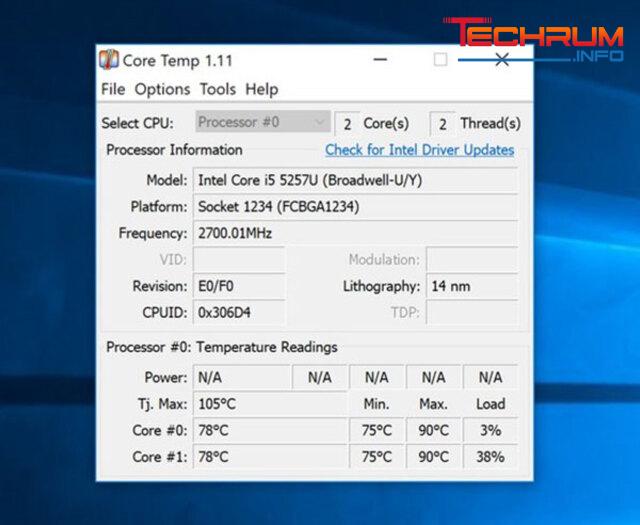
Core Temp là phần mềm kiểm tra nhiệt độ CPU cho Win 10 hoàn toàn miễn phí. Phần mềm cung cấp được đầy đủ các thông tin về CPU như: kiểu socket, số nhân, số luồng, điện cung cấp cho CPU.
Core Temp có giao diện đơn giản, dễ sử dụng và đưa ra được kết quả chính xác.
3. Đo nhiệt độ CPU bằng công cụ Speccy

Speccy là gói chuẩn đoán hệ thống bao gồm khả năng kiểm tra nhiệt độ CPU. Khi mở phần mềm lên bạn sẽ thấy hiển thị tất cả các loại nhiệt độ liên quan cho biết máy tính của bạn khoẻ mạnh.
Speccy giúp tìm kiếm thông tin trên hệ thống, hệ điều hành và bo mạch chủ nhanh chóng, dễ dàng hơn.
- Nhấp vào CPU bên trái để nhận thông tin sâu của bộ xử lý
- Nếu muốn nhiệt độ xuất hiện ở khay hệ thống nhấn View => Options. Sau đó Nhấp System tray > Minimize to tray > Display metrics in tray, rồi chọn CPU.
- Thu nhỏ Speccy lại để theo dõi mức nhiệt CPU khi bạn làm những công việc khác.
Xem thêm: Link tải phần mềm VPN chất lượng nhất hiện nay
4. Hướng dẫn kiểm tra nhiệt độ CPU bằng CPUID HWMonitor
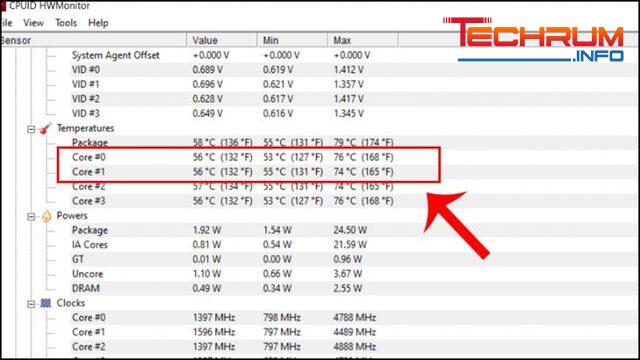
Bước 1: Tải phần mềm CPUID HWMonitor
Bước 2: Cài đặt phần mềm, mở phần mềm lên và nhấn Next đến Finish
Bước 3: Trong thanh tìm kiếm gõ HWMonitor => Chọn
Bước 4: TÌm phần emperatures với 2 mục Core #0 và Core #1. Theo hình dưới, nhiệt độ CPU hiện tại của laptop là 56 độ.
5. Phần mềm theo dõi nhiệt độ CPU Real Temp
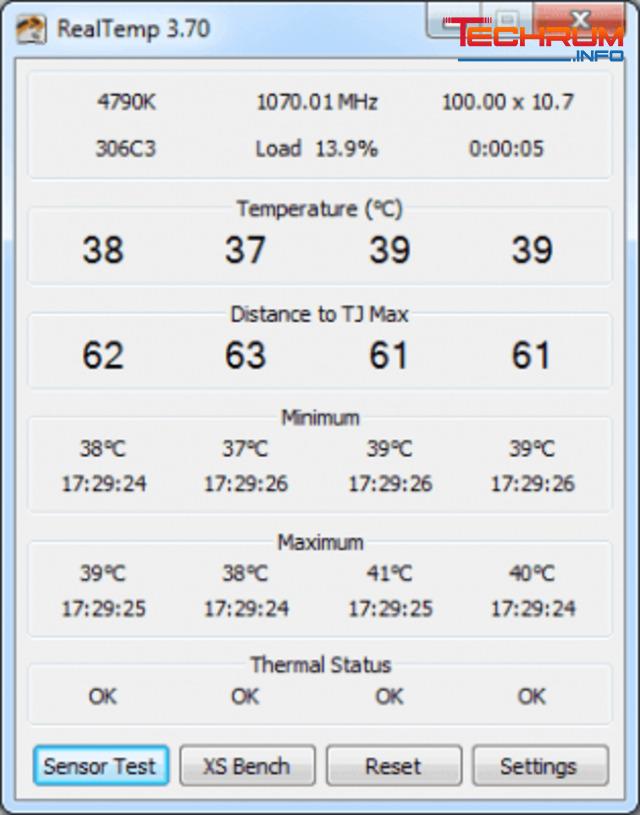
Real Temp là phần mềm đo nhiệt độ CPU được đánh giá khá cao. Phần mềm này sử dụng hoàn toàn miễn phí và tương thích với nhiều chíp xử lý của Intel.
Thông số nhiệt độ mà Real Temp cung cấp sẽ theo thời gian thực từ khi bắt đầu mở máy tính. Bạn có thể cài đặt cảnh báo khi nhiệt độ CPU vượt quá mức cho phép.
Tính năng:
- Kiểm tra hiển thị thông tin về nhiệt độ từ những bộ vi xử lý
- Kiểm tra cảm biến DTS
- Giữ độ ổn định và nhiệt độ tối thiểu, tối đa
- Hiển thị thông tin nhanh, chính xác
- Hiển thị các đơn vị đo như Mhz, CPUID, VID và ID APIC.
6. Phần mềm SpeedFan
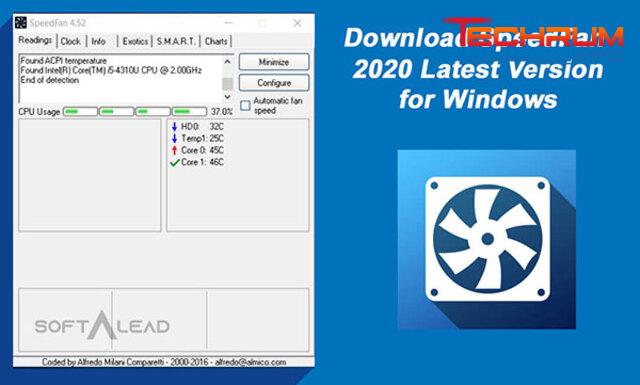
SpeedFan cho phép người dùng kiểm tra nhiệt độ CPU và những thành phần máy tính khác VGA, ổ cứng. Phần mềm này sẽ cung cấp thông tin về tốc độ quạt tản nhiệt, điều chỉnh tốc độ quạt VGA và tình trạng của CPU.
Bạn có thể tải và sử dụng phần mềm SpeedFan hoàn toàn miễn phí.
7. Phần mềm xem nhiệt độ CPU AIDA64 Extreme
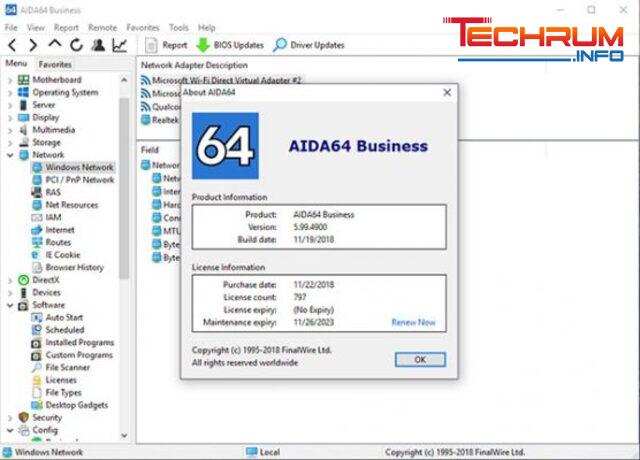
Phần mềm AIDA64 Extreme là công cụ phân tích máy tính toàn diện. Phần mềm sở hữu nhiều tính năng mạnh mẽ như theo dõi, giám sát các hoạt động của CPU.
Với AIDA64 Extreme, bạn còn có thể kiểm tra hiệu năng hoạt động của RAM và card màn hình để tránh được những lỗi phát sinh ngoài ý muốn.
Tham khảo thêm: Top 10 phần mềm khôi phục dữ liệu mới nhất hiện nay
Những lưu ý về nhiệt độ của CPU và ổ cứng
Nhiệt độ của CPU và ổ cứng quá cao sẽ ảnh hưởng tới hiệu suất hoạt động của thiết bị, CPU và các linh kiện khác trong máy. Tuỳ vào từng thiết bị mà nhiệt độ hoạt động an toàn sẽ khác nhau, bạn có thể tham khảo mức nhiệt sau:
- CPU: nhiệt độ thích hợp nhất là 50 độ. Nếu dưới 70 độ là ở mức tạm ổn, nếu trên 70 độ thì cần kiểm tra lại máy, sử dụng keo tản nhiệt hoặc quạt tản nhiệt.
- Ổ cứng: Nhiệt độ dưới 50 độ
- Card màn hình: Khoảng 70 – 80 độ.
Trên đây là tổng hợp những phần mềm theo dõi nhiệt độ CPU hiệu quả, miễn phí chi tiết nhất. Hy vọng bài viết đã cung cấp cho bạn đọc những thông tin hữu ích nhất. Trân trọng!












